Anuncios Google
Synergy

![]() Si amigos, la magia existe. Si no me crees que mejor forma de asegurarte que descargar este maravilloso programa. Con esta aplicación cuyo nombre es Synergy, podrás usar todos los PCs solamente usando un teclado y ratón. Cuando el puntero alcanza el borde de la pantalla, Synergy utiliza la red Wi-Fi para hacerse cargo de el ordenador siguiente. Este programa es lo más parecido a la magia que encontrarás en el mundo de los ordenadores.
Si amigos, la magia existe. Si no me crees que mejor forma de asegurarte que descargar este maravilloso programa. Con esta aplicación cuyo nombre es Synergy, podrás usar todos los PCs solamente usando un teclado y ratón. Cuando el puntero alcanza el borde de la pantalla, Synergy utiliza la red Wi-Fi para hacerse cargo de el ordenador siguiente. Este programa es lo más parecido a la magia que encontrarás en el mundo de los ordenadores.
Características:
Este maravilloso programa te da la oportunidad de usar y controlar todos los PCs que tengan instalados Synergy, y claro esta, que este conectado a la misma red Wi-Fi. Synergy, es multiplataforma, eso quiere decir que con Synergy podrás llegar a usar 3 sistemas operativos diferentes al momento. Si esto fuera poco, este programa también nos ofrece la opción de compartir el portapapeles entre los ordenadores conectados. Con este programa instalado, las acciones se verán reflejadas en el monitor en que sitúes tu ratón.
 *Resultado final después de usar el programa.
*Resultado final después de usar el programa.
Modo de uso:
El uso de Synergy puede llegar a ser bastante neurótico. No solo por que esté en Ingles, también es por que la interfaz gráfica es demasiado fría. Pero no te preocupes, aquí en scenebeta te daremos la solución.
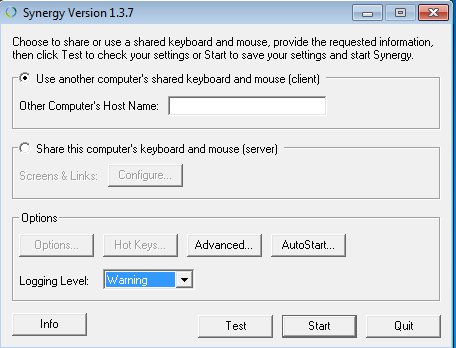
*Captura del programa en funcionamiento.
Iniciaremos el programa con el equipo madre (El que tiene el teclado y el ratón). Seguido al acto, seleccionaremos la opción "Share this computer's keyboard and mouse (server)" y se damos a "configure". En la siguiente pantalla, nos aparecerán dos ventanas; una llamada "Screens" y otra llamada "Links". En "screens" pondremos los nombres de los equipos que conectaremos, para saber esos nombres daremos click en la opción "Info" que aparece en el menú inicial. Y como última tarea en este equipo, determinaremos la posición de cada monitor. Si lo hemos hecho bien hasta ahora, debería salir algo así:
Ahora, nos trasladaremos al otro/s equipo/s e iniciaremos Synergy. En el menú principal seleccionaremos la opción "Use another computer's shared keyboard and mouse (Client)" En la casilla que tenemos en blanco pondremos la IP local del server, es decir, el ordenador usado anteriormente. Si quieres saber tal información tendremos que volver al equipo que hemos usado al principio (El que tiene ratón y teclado) y allí ejecutaremos el "cmd". Allí escribiremos "ipconfig" y el daremos al "Enter". Si no entiendes como usar este método, lo único que debes hacer es escribir cual es mi ip en google y seleccionar la primera opción allí te saldrá algo parecido a esto "82.130.137.188". Volveremos al ordenador (Client) y escribiremos esos datos en la dicha casilla blanca. Finalmente, pulsaremos la opción "Start" y listo.
Si lo hemos hecho todo bien, deberíamos poder arrastrar es ratón de monitor en monitor.
Descargar Versión 1.3.7
Descargar Synergy V1.3.7 

![]() (Sólo Usuarios Registrados).
(Sólo Usuarios Registrados).
Descargar Synergy V1.3.7 

![]() (Sólo Usuarios Registrados).
(Sólo Usuarios Registrados).
Descargar Synergy V1.3.7 

![]() (Sólo Usuarios Registrados).
(Sólo Usuarios Registrados).
Descargar Synergy V1.3.7 

![]() (Sólo Usuarios Registrados).
(Sólo Usuarios Registrados).
Descargar Synergy V1.3.7 
![]() (Sólo Usuarios Registrados).
(Sólo Usuarios Registrados).
Descargar Synergy V1.3.7 
![]() (Sólo Usuarios Registrados).
(Sólo Usuarios Registrados).
Anuncios Google
- Inicie sesión o regístrese para enviar comentarios
- 8590 lecturas

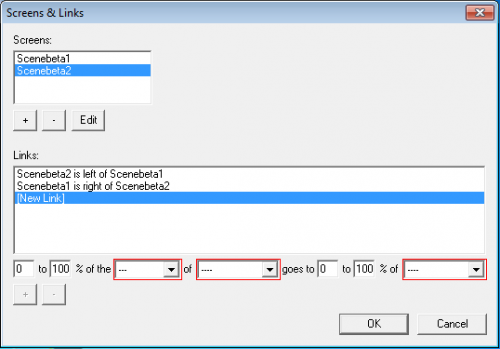
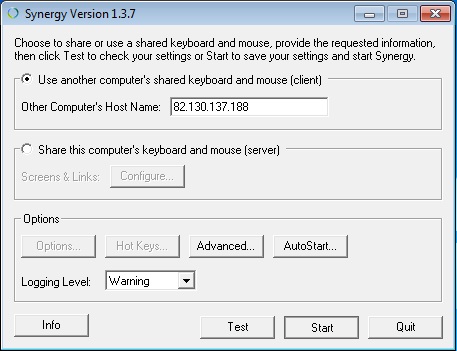
Comentarios
tengo una pregunta? tengo
tengo una pregunta? tengo back track 5 instalado en mi pc y quisiera compartir carpetas con mi hermano que tiene una lap con win7 como si fuera un home grup
Vicita mi pagina Web! http://decoder.ucoz.com
muy buen software
es muy buen software, yo e provado muchos programas de
scenebeta y la mayoria funcionan, otros no pero es porque
no esplican bien y a veces un pequeno detalle hace que falle,
asi que recomiendo que al que le funcione esplique esos pequenos pero importantes detalles.
gracias deveras es una herramienta muy util
Verdaderamente maravilloso,
Verdaderamente maravilloso, necesitaba un ratón para mi portátil porque se me rompió el que compré, pero ahora no tengo por qué comprar otro ya que puedo utilizar el del ordenador viejo.
Solo me he encontrado con un problema,¿a alguien le pasa lo mismo?He hecho varios testeos con los siguientes resultados:
Windows1(server) con windows2(client)-----OK
Windows2(server) con windows1(client)-----OK
Windows1(server) con debian(client)------OK
Debian(server) con windows1(client)-------FAIL!
Sé perfectamente cuál es la IP de mi ordenador, porque es la misma que uso para conectarme desde ese ordenador mediante windows(2), pero cuando intentaba poner debian como servidor me saltaba un error, algo de que estaba forzado a cerrrar la conexión o algo parecido.
Mola
Viene bien para alguien que usa dos PC's a la vez con dos SO's para no tener que estar reiniciando distinto SO xD
Awesome o.o
Esto me puede servir para hacerle servicio técnico a mi vecino xDD asi no cruzo la calle..ok no, eso es extremo. Pero igual sirve :)
Equipos
y solo vale via wifi o
y solo vale via wifi o tambien vale via ethernet?
Supongo que LAN
Supongo que todos los ordenadores en la misma LAN, es lo que más sentido tiene. En la new está mal explicado.
Entonces si sirve tambien en red LAN
supongo que tambien servira utilizando una red LAN virtual como Hamachi, no?
Increible
Muy sencillo y fácil de usar los usuarios de ubuntu instalad tambien Quick Synergy es una interfaz gráfica que te facilita un monton las cosas, lo acabo de probar y va genial, gracias por el artículo
Ni doble pantalla ni leches ... xD
Ni doble pantalla (Escritorio compartido) ni leches ... "PC compartido" xD
De lo mas curioso y desconocido :o
no es doble pantalla
este programa es para que puedas usar un solo teclado y
un solo mouse, en diferentes computadoras,
asi no tienes que cambiar tus manos, solo tu vista en el difernte monitor,
mi intencion es ayudar, si te interesa te puedo ayudar
synergy
no me regresa el cursor al monitor principal
WIIIIIIII
me encanto en cuanto pueda lo pruebo!!!